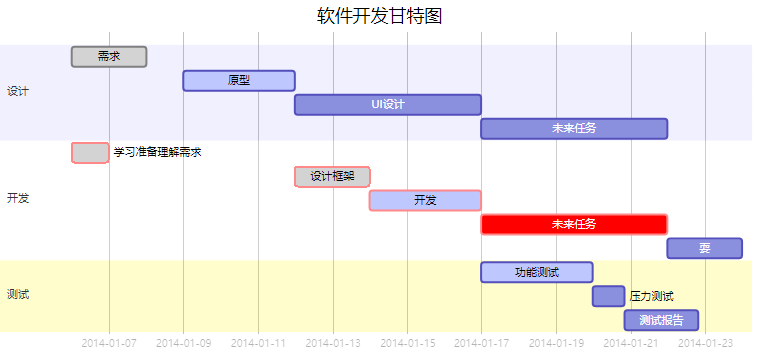markdown是什么
-
Markdown 是一种轻量级标记语言,它允许人们使用易读易写的纯文本格式编写文档。
-
Markdown 语言在 2004 由约翰·格鲁伯(英语:John Gruber)创建。
-
Markdown 编写的文档可以导出 HTML 、Word、图像、PDF、Epub 等多种格式的文档。
-
Markdown 编写的文档后缀为 .md, .markdown
markdown能干什么
Markdown 能被使用来撰写电子书,如:Gitbook。
当前许多网站都广泛使用 Markdown 来撰写帮助文档或是用于论坛上发表消息。例如:GitHub、简书、博客园、reddit、Diaspora、Stack Exchange、OpenStreetMap 、SourceForge等。
本篇博客就是通过markdown编写的,我用的编辑器是Typora,跨平台,可以实时预览,而且可以自定义主题样式,堪称完美,后面我会介绍。
如何使用
使用markdown来编写文档,非常方便,非常便捷,可以像纯文本一样保存和编辑,而且应用非常广泛。
编写标题
标题顾名思义,就是title,markdown中提供了6种标题,从1到6依次递减。具体的表示方法如下:
# 一级标题(h1)
## 二级标题(h2)
### 三级标题(h3)
#### 四级标题(h4)
##### 五级标题(h5)
###### 六级标题(h6)
解释一下,标题的样式是#加空格加标题内容,#数量越多,表示标题层级越低(字体越小),上面标题预览效果如下:
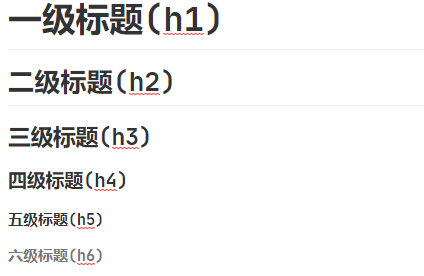
Markdown段落
Markdown 段落没有特殊的格式,直接编写文字就好,段落的换行是使用两个以上空格加上回车。
字体
Markdown 可以使用以下几种字体:
*斜体文本*
_斜体文本_
**粗体文本**
__粗体文本__
***粗斜体文本***
___粗斜体文本___
显示效果如下:
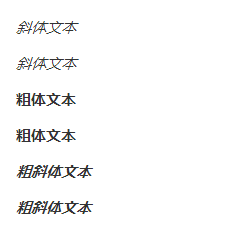
分割线
你可以在一行中用三个以上的星号、减号、底线来建立一个分隔线,行内不能有其他东西。你也可以在星号或是减号中间插入空格。下面每种写法都可以建立分隔线:
***
* * *
*****
- - -
----------
显示效果如下所示:

删除线
如果段落上的文字要添加删除线,只需要在文字的两端加上两个波浪线 ~~ 即可,实例如下:
RUNOOB.COM
GOOGLE.COM
~~BAIDU.COM~~
显示效果如下:
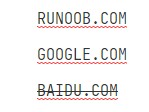
下划线
下划线可以通过 HTML 的 <u> 标签来实现:
<u>带下划线文本</u>
先试下效果如下所示:
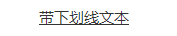
脚注
脚注是对文本的补充说明。
Markdown 脚注的格式如下:
[^要注明的文本]
以下实例演示了脚注的用法:
创建脚注格式类似这样 [^RUNOOB]。
[^RUNOOB]: 菜鸟教程 -- 学的不仅是技术,更是梦想!!!
演示效果如下:

Markdown列表
Markdown 支持有序列表和无序列表。
无序列表使用星号()、加号(+)或是减号(-*)作为列表标记:
* 第一项
* 第二项
* 第三项
+ 第一项
+ 第二项
+ 第三项
- 第一项
- 第二项
- 第三项
演示效果:
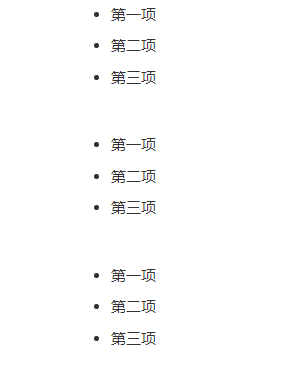
有序列表使用数字并加上 . 号来表示,如:
1. 第一项
2. 第二项
3. 第三项
演示效果:
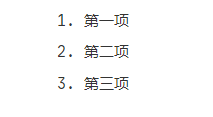
列表嵌套
列表嵌套只需在子列表中的选项添加四个空格即可:
1. 第一项:
- 第一项嵌套的第一个元素
- 第一项嵌套的第二个元素
2. 第二项:
- 第二项嵌套的第一个元素
- 第二项嵌套的第二个元素
演示效果:

Markdown区块
Markdown 区块引用是在段落开头使用 > 符号 ,然后后面紧跟一个空格符号:
> 区块引用
> 菜鸟教程
> 学的不仅是技术更是梦想
显示结果如下:
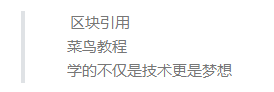
另外区块是可以嵌套的,一个 > 符号是最外层,两个 > 符号是第一层嵌套,以此类推:
> 最外层
> > 第一层嵌套
> > > 第二层嵌套
演示效果如下:
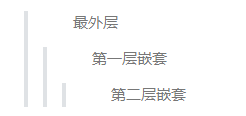
区块中使用列表
区块中使用列表实例如下:
> 区块中使用列表
> 1. 第一项
> 2. 第二项
> + 第一项
> + 第二项
> + 第三项
演示如下:
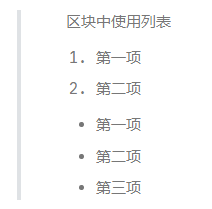
列表中使用区块
如果要在列表项目内放进区块,那么就需要在 > 前添加四个空格的缩进。
区块中使用列表实例如下:
* 第一项
> 菜鸟教程
> 学的不仅是技术更是梦想
* 第二项
演示效果如下:
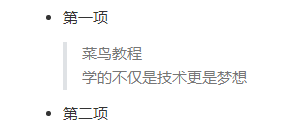
Markdown代码
如果是段落上的一个函数或片段的代码可以用反引号把它包起来(`),例如:
`printf()` 函数
演示效果如下:
printf() 函数
代码块
代码区块使用 ``` 包裹一段代码,并指定一种语言(也可以不指定):
```javascript
$(document).ready(function () {
alert('RUNOOB');
});
```
显示效果如下:

Markdown链接
链接使用方法如下:
[链接名称](链接地址)
或者
<链接地址>
例如:
这是一个链接 [云中志](https://www.cnblogs.com/caoleiCoding/)
显示效果如下:

直接使用链接地址:
<https://www.cnblogs.com/caoleiCoding/>
显示效果:

高级链接
链接也可以用变量来代替,文档末尾附带变量地址:
这个链接用 1 作为网址变量 [Google][1]
这个链接用 runoob 作为网址变量 [Coding][Coding]
然后在文档的结尾为变量赋值(网址)
[1]: http://www.google.com/
[Coding]: https://www.cnblogs.com/caoleiCoding/
显示效果如下:
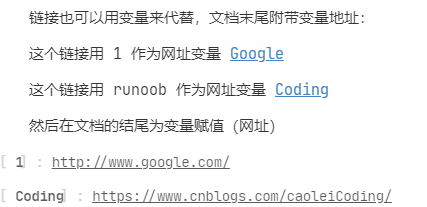
Markdown图片
Markdown 图片语法格式如下:


- 开头一个感叹号 !
- 接着一个方括号,里面放上图片的替代文字
- 接着一个普通括号,里面放上图片的网址,最后还可以用引号包住并加上选择性的 'title' 属性的文字。
使用示例:
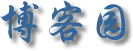

显示效果:

当然,你也可以像网址那样对图片网址使用变量:
这个链接用 1 作为网址变量 [博客园][1].
然后在文档的结尾为变量赋值(网址)
[1]: https://i-beta.cnblogs.com/assets/adminlogo.gif
显示效果:
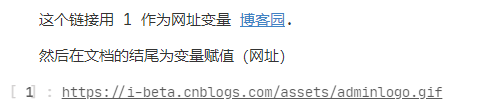
Markdown 还没有办法指定图片的高度与宽度,如果你需要的话,你可以使用普通的 标签。
<img src="http://static.runoob.com/images/runoob-logo.png" width="50%">
Markdown表格
Markdown 制作表格使用 | 来分隔不同的单元格,使用 - 来分隔表头和其他行。
语法格式如下:
| 表头 | 表头 |
| ---- | ---- |
| 单元格 | 单元格 |
| 单元格 | 单元格 |
显示效果如下:

对齐方式
我们可以设置表格的对齐方式:
- -: 设置内容和标题栏居右对齐。
- :- 设置内容和标题栏居左对齐。
- :-: 设置内容和标题栏居中对齐。
示例如下:
| 左对齐 | 右对齐 | 居中对齐 |
| :-----| ----: | :----: |
| 单元格 | 单元格 | 单元格 |
| 单元格 | 单元格 | 单元格 |
显示效果如下:

Markdown高级技巧
支持的 HTML 元素
不在 Markdown 涵盖范围之内的标签,都可以直接在文档里面用 HTML 撰写。
目前支持的 HTML 元素有:<kbd> <b> <i> <em> <sup> <sub> <br>等 ,如:
使用 <kbd>Ctrl</kbd>+<kbd>Alt</kbd>+<kbd>Del</kbd> 重启电脑
显示效果:

转义
Markdown 使用了很多特殊符号来表示特定的意义,如果需要显示特定的符号则需要使用转义字符,Markdown 使用反斜杠转义特殊字符:
**文本加粗**
** 正常显示星号 **
显示效果:

Markdown 支持以下这些符号前面加上反斜杠来帮助插入普通的符号:
反斜线
` 反引号
* 星号
_ 下划线
{} 花括号
[] 方括号
() 小括号
# 井字号
+ 加号
- 减号
. 英文句点
! 感叹号
公式
当你需要在编辑器中插入数学公式时,可以使用两个美元符 $$ 包裹 TeX 或 LaTeX 格式的数学公式来实现。提交后,问答和文章页会根据需要加载 Mathjax 对数学公式进行渲染。如:
$$
mathbf{V}_1 imes mathbf{V}_2 = egin{vmatrix}
mathbf{i} & mathbf{j} & mathbf{k} \
frac{partial X}{partial u} & frac{partial Y}{partial u} & 0 \
frac{partial X}{partial v} & frac{partial Y}{partial v} & 0 \
end{vmatrix}
${$tep1}{style{visibility:hidden}{(x+1)(x+1)}}
$$
显示效果:

图表绘制
横向流程图
```mermaid
graph LR
A[方形] -->B(圆角)
B --> C{条件a}
C -->|a=1| D[结果1]
C -->|a=2| E[结果2]
F[横向流程图]
```
显示效果:

竖向流程图
```mermaid
graph TD
A[方形] --> B(圆角)
B --> C{条件a}
C --> |a=1| D[结果1]
C --> |a=2| E[结果2]
F[竖向流程图]
```
显示效果:

标准流程图
```flow
st=>start: 开始框
op=>operation: 处理框
cond=>condition: 判断框(是或否?)
sub1=>subroutine: 子流程
io=>inputoutput: 输入输出框
e=>end: 结束框
st->op->cond
cond(yes)->io->e
cond(no)->sub1(right)->op
```
显示效果:

标准流程图(横向)
```flow
st=>start: 开始框
op=>operation: 处理框
cond=>condition: 判断框(是或否?)
sub1=>subroutine: 子流程
io=>inputoutput: 输入输出框
e=>end: 结束框
st(right)->op(right)->cond
cond(yes)->io(bottom)->e
cond(no)->sub1(right)->op
```
演示效果:

UML时序图
```sequence
对象A->对象B: 对象B你好吗?(请求)
Note right of 对象B: 对象B的描述
Note left of 对象A: 对象A的描述(提示)
对象B-->对象A: 我很好(响应)
对象A->对象B: 你真的好吗?
```
显示效果:

UML时序图(复杂)
```sequence
Title: 标题:复杂使用
对象A->对象B: 对象B你好吗?(请求)
Note right of 对象B: 对象B的描述
Note left of 对象A: 对象A的描述(提示)
对象B-->对象A: 我很好(响应)
对象B->小三: 你好吗
小三-->>对象A: 对象B找我了
对象A->对象B: 你真的好吗?
Note over 小三,对象B: 我们是朋友
participant C
Note right of C: 没人陪我玩
```
显示效果:

UML标准时序图
```mermaid
%% 时序图例子,-> 直线,-->虚线,->>实线箭头
sequenceDiagram
participant 张三
participant 李四
张三->王五: 王五你好吗?
loop 健康检查
王五->王五: 与疾病战斗
end
Note right of 王五: 合理 食物 <br/>看医生...
李四-->>张三: 很好!
王五->李四: 你怎么样?
李四-->王五: 很好!
```
显示效果:

甘特图样例
```mermaid
%% 语法示例
gantt
dateFormat YYYY-MM-DD
title 软件开发甘特图
section 设计
需求 :done, des1, 2014-01-06,2014-01-08
原型 :active, des2, 2014-01-09, 3d
UI设计 : des3, after des2, 5d
未来任务 : des4, after des3, 5d
section 开发
学习准备理解需求 :crit, done, 2014-01-06,24h
设计框架 :crit, done, after des2, 2d
开发 :crit, active, 3d
未来任务 :crit, 5d
耍 :2d
section 测试
功能测试 :active, a1, after des3, 3d
压力测试 :after a1 , 20h
测试报告 : 48h
```
显示效果: